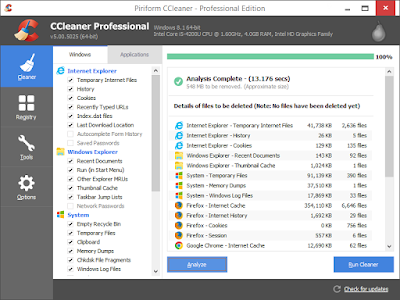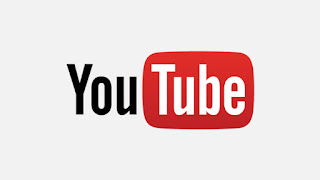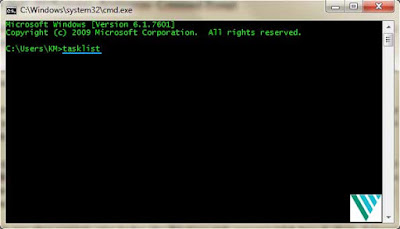Mungkin kamu kebingungan saat ingin booting ke Safe Mode di Windows 8 atau Windows 8.1, tidak seperti versi Windows sebelumnya biasanya kita menggunakan tombol F8 untuk bisa masuk ke boot Safe Mode.
Namun di Windows 8 kamu tidak akan bisa melakukan dengan hanya menekan tombol F8, karena proses booting di Windows 8 berjalan sangat cepat hanya dalam hitungan detik, sehingga akan terasa sulit untuk masuk ke Safe Mode.
Selain dengan cara menekan tombol F8 sebenarnya ada banyak cara lain untuk melakukan boot Safe Mode di Windows.
Cara berikut bisa kamu terapkan di Windows 8 atau Windows 8.1, Wahyu-IWe memilih cara ini karena cara ini yang paling mudah dan tidak ribet.
Cara Booting Safe Mode di Windows 8:
1. Nyalakan komputer seperti biasa sampai muncul Start Screen, dan langsung ketik msconfig lalu tekan tombol Enter.
 |
| Start Screen: ketik msconfig lalu enter |
2. Saat muncul jendela System Configuration, pilih tab Boot, pada bagian Boot options centang pada Safe boot, lalu pilih tombok OK.

3. Saat muncul jendela notifikasi, pilih tombol Restart untuk merestart komputer.

4. Tunggu hingga proses restart selesai, selanjutnya Windows akan booting ke Safe Mode.
Itu dia tips cara masuk ke safe mode di Windows 8 atau di Windows 8.1 yang Wahyu-IWe anggap paling mudah diantara cara-cara yang lainnya, selamat mencoba semoga bermanfaat, salam.